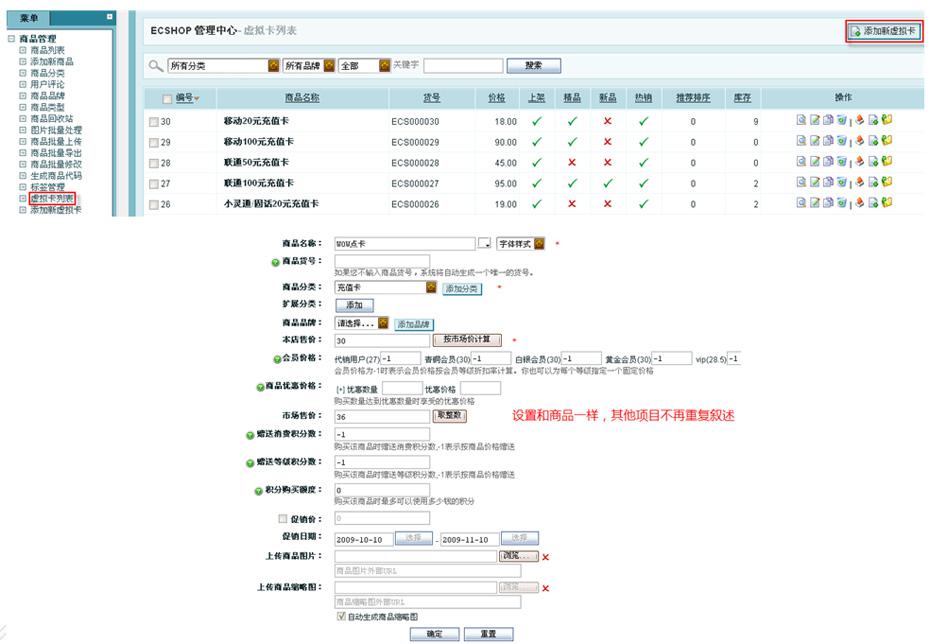域名注册查询
上海网站建设公司、上海小程序开发公司、上海SEO搜索引擎优化、网站优化-
域名注册
-
虚拟主机
无需技术,做网站,你也牛!
所有新购主机 增送数据库 -
上海网站建设
-
微信小程序
操作简洁 功能强大
专业团队 资深背景
微信搜索:cn163ns
- 微信平台特色
-
主要功能是针对微信商家公众号提供与众不同的、有针对性的营销推广服务。通过微信平台,用户可以轻松管理自己的微信各类信息,对微信公众账号进行维护、开展智能机器人、在线发优惠劵、抽奖、刮奖、派发会员卡、打造微官网、开启微团购等多种活动,对微信营销实现有效监控,极大扩展潜在客户群和实现企业的运营目标。无使用时间和功能限制
商品管理——虚拟商品列表
查询虚拟卡
您可以按照“虚拟卡分类”、“品牌”、“推荐类型”、“关键字”(“虚拟卡名称”或“货号”的一部分)进行查询。可以使用某个条件或某几个条件的组合进行查询。另外,您还可以通过点击列标题对查询结果进行排序。例如,点击“虚拟卡名称”将会按照虚拟卡名称排序,再次点击将会按照虚拟卡名称反向排序。
快速编辑虚拟卡
您可以直接点击某虚拟卡的某个属性(编号除外)进行编辑。例如,假设虚拟卡列表中有一个虚拟卡,其名称为“魔兽世界点卡”,您打算把虚拟卡名称修改为“魔兽世界30元点卡”。您点击“魔兽世界点卡”后,会出现一个编辑框,里面显示着“魔兽世界点卡”,直接在编辑框虚拟卡名称中间输入“30元”,按“回车”键(注意:这里必须按“回车”键)后,虚拟卡名称就修改为“魔兽世界30元点卡”了。
同样,您也可以快速编辑虚拟卡的货号、价格、库存(如果启用的话)等信息。
另外,象“上架”、“精品”、“新品”、“热销”等属性,只有两种状态“是”或“否”,您直接点击就可切换。
批量编辑、删除虚拟卡
您可以一次编辑或删除多个虚拟卡。首先,通过点击虚拟卡编号旁边的方框选中您要编辑或删除的虚拟卡,然后从虚拟卡列表下方最左边的下拉列表中选择您要进行的操作,即可一次编辑或删除这些虚拟卡。提示:批量操作时,排序功能可能会有帮助(参见上面的“查询虚拟卡”)。
添加虚拟卡
点击虚拟卡列表上方最右边的“添加新虚拟卡即可”。
编辑、复制、删除虚拟卡
找到您要操作的虚拟卡(参见上面的“查询虚拟卡”),点击该虚拟卡最右边相应的操作即可。
查看虚拟卡信息
点击虚拟卡列表右边操作中的“查看虚拟卡信息”,可以查看每张虚拟卡的状态,如是否售出,过期等。
补货
添加新虚拟卡后,默认库存是0,需要补货才能有库存,点击虚拟卡列表右边操作中的“补货”或者“批量补货”,输入虚拟卡的账户和密码进行补货。每输入一个库存增加1。
批量添加补货
可以一次添加多个卡号和密码

- 上一篇:商品管理——标签管理
- 下一篇:商品管理——更改加密串